CAE分析一般步骤
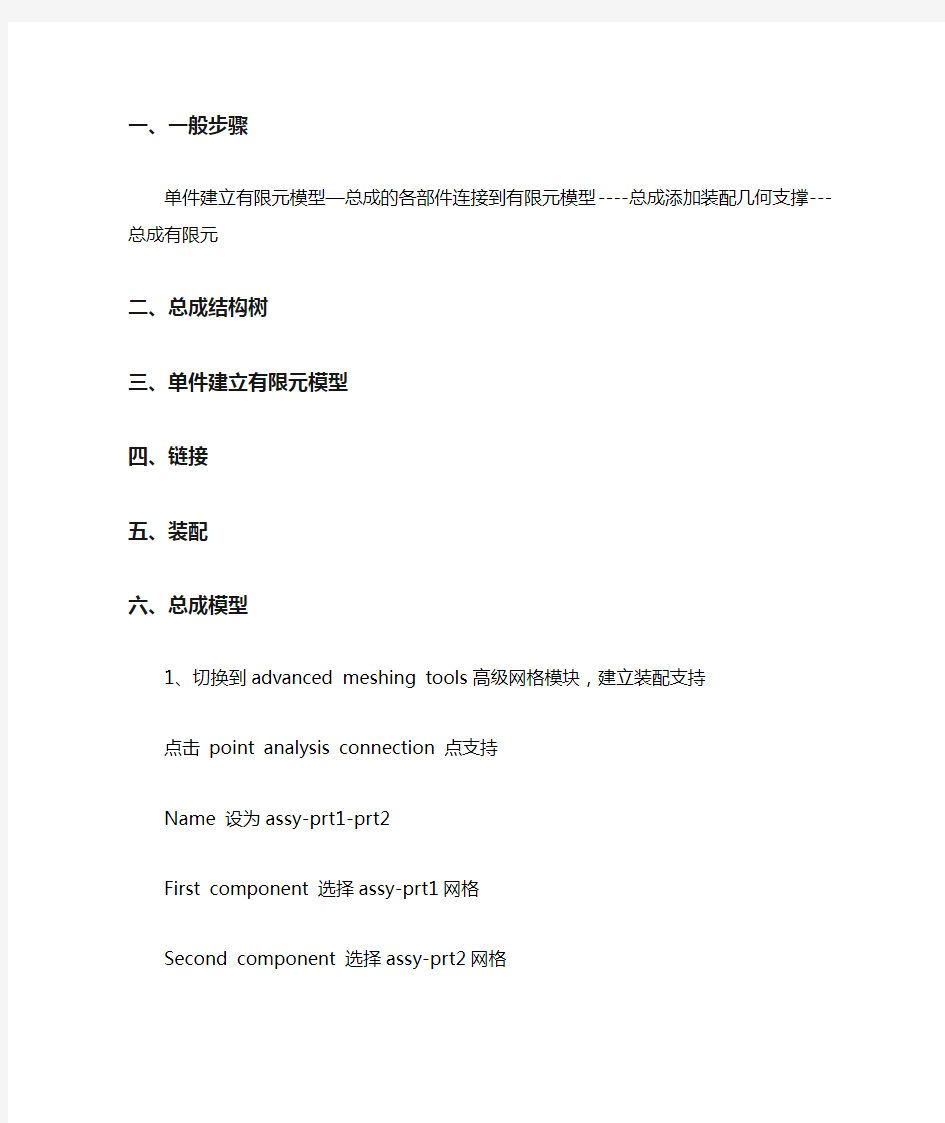
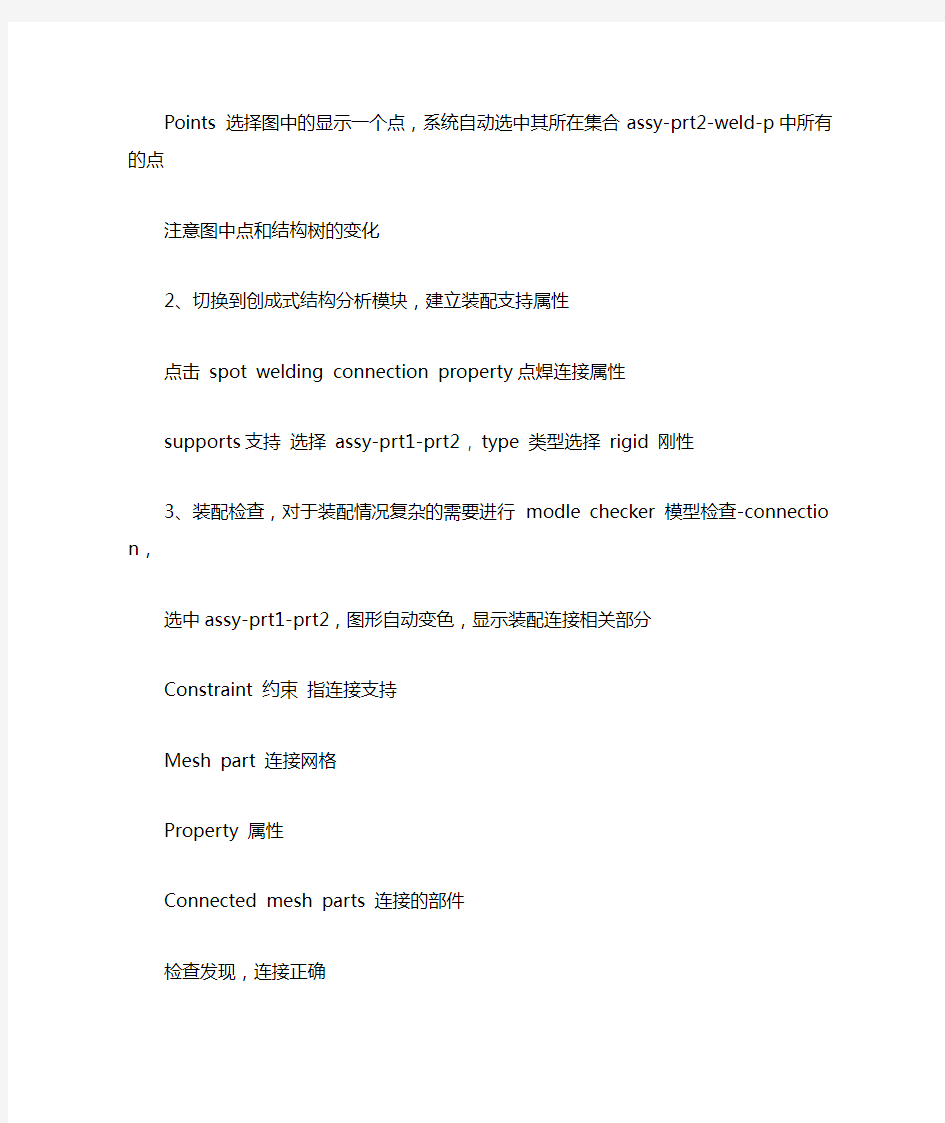
单件建立有限元模型—总成的各部件连接到有限元模型----总成添加装配几何支撑---总成有限元二、总成结构树
三、单件建立有限元模型
四、链接
五、装配
六、总成模型
1、切换到advanced meshing tools高级网格模块,建立装配支持
点击point analysis connection 点支持
Name 设为assy-prt1-prt2
First component 选择assy-prt1网格
Second component 选择assy-prt2网格
Points 选择图中的显示一个点,系统自动选中其所在集合assy-prt2-weld-p中所有的点
注意图中点和结构树的变化
2、切换到创成式结构分析模块,建立装配支持属性
点击spot welding connection property点焊连接属性
supports支持选择assy-prt1-prt2 , type 类型选择rigid 刚性
3、装配检查,对于装配情况复杂的需要进行modle checker 模型检查-connection,
选中assy-prt1-prt2,图形自动变色,显示装配连接相关部分
Constraint 约束指连接支持
Mesh part 连接网格
Property 属性
Connected mesh parts 连接的部件
检查发现,连接正确
至此,完成总成有限模型建立,接下来可以对模型进行分析。
七、受力分析
1、点击clamp 约束prt2四边
2、点击distributed force,选择prt1面,受力z=50n
4、应力
点击von mises stress
5、displacement应变
6、云图显示修改
1)云图
选择Translational displacement vector.1—Translational displacement vector.1对象-定义。也可以直接双基云图。
Visu 修改为average iso显示
selcetions显示内容
默认为都显示。将assy-prt1-mesh(assy-prt1)隐藏选择assy-prt1-mesh(assy-prt1),点击
2)数值
双击数值,跳出color map edition
可以调整云图颜色种类,确定显示最大,最小值
